No artigo de Ideias para usar software livre em sua PME nós comentamos sobre o múltiplo maneiras como o software livre pode ajudar a melhorar a produtividade da sua empresa, mas também destacamos que com o software livre as PMEs podem economizar muito dinheiro tendo soluções com características muito semelhantes a um software avaliado em milhares de dólares. Com base no que foi comentado no referido artigo, queremos ajudá-lo a dar vida a esse processo de implementação de aplicativos gratuitos em suas PME, então, neste primeiro artigo de muitos, vamos compartilhar um passo a passo para configurar um ERP e CRM.
O ERP e CRM que escolhemos é Odoo sobre o qual falamos no artigo ODOO: O ERP OpenSource que está dando o que falar! e isso foi levado em consideração em nossos artigos sobre Como reter clientes com software livre y Como fazer nossos negócios crescerem com software livre. Para este caso prático, iremos instalar Odoo em sua versão V8 com a ajuda de um OVA de Linux chave na mãoEm outras palavras, usaremos uma máquina virtual baseada em Debian que terá o software necessário pré-configurado e pré-instalado para que o Odoo funcione corretamente.
Requisitos para configurar um ERP e CRM para sua PME
Podemos montar um ERP e CRM como Odoo em uma máquina com poucos recursos desde que o volume de uso da ferramenta não seja excessivo, para a maioria das pequenas PMEs basta que tenhamos uma equipe com mais de 1 GB de RAM livre, 20 GB de espaço em disco e conexão a uma rede.
Devemos ter instalado VirtualBox nesse computador e ter as permissões apropriadas para configurar o firewall e abrir ou fechar portas. No melhor dos casos, podemos complementar o nosso computador com um disco de backup e muitos outros recursos para melhorar o desempenho do ERP e CRM a instalar.
Como instalar o Odoo usando um TurkeyLinux OVA?
- Baixe o Odoo Ova desenvolvido pela TurkeyLinux de aqui.
- Importe o ova baixado anteriormente do VirtualBox, para isso vá para Arquivo >> Importar serviço virtualizado, selecione o Ova, clique em Em seguida, verifique ou modifique a preferência da máquina virtual (ram, cpu, nome etc) e clique em importação.

- Configure a rede da nossa máquina virtual para que ela tenha acesso à internet e também possa ser acessada da máquina host, para isso devemos clicar com o botão direito na máquina virtual que importamos >> selecionar configuração >> Rede >> Adaptador 1 >> Habilitar Adaptador de rede >> Conectado ao Adaptador Bridge >> e escolhemos nosso Adaptador >> Aceito. Em alguns casos, também devemos habilitar o Adaptador 2 >> Escolha Habilitar Adaptador de Rede >> Conectado ao NAT.
- Executamos a máquina virtual e iniciamos o processo de parametrização inicial de nossa implementação Odoo.
Parametrização inicial Odoo
Quando a máquina virtual é executada pela primeira vez, ela inicia um sistema operacional com Debian para o qual devemos parametrizar sua senha root e também somos solicitados a parametrizar alguns serviços necessários para o controle e bom funcionamento do Odoo. As etapas detalhadas para este processo inicial de parametrização Odoo são:
- Faça o login e verifique a senha do Debian Root.
- Digite e verifique a senha do postgresql que funcionará como o banco de dados Odoo.
- Digite e verifique a senha para a senha da tela de gerenciamento do banco de dados Odoo, que é usada pelas funções do banco de dados Odoo.
- Se você quiser usar os serviços TurnkeyLinux, digite sua chave API ou pressione Pular.
- Insira um e-mail para notificações do sistema.
- Instalamos as atualizações de segurança necessárias.
- No caso da atualização de segurança ser de alto nível (como uma atualização do kernel), ela solicitará que você reinicie para configurar a atualização, nós a reinicializamos e esperamos que a máquina reinicie.
- Uma vez iniciada a máquina virtual, temos todos os serviços iniciados e configurados para que o Odoo funcione corretamente, será exibida uma tela com os serviços e o IP para acessá-los. Pessoalmente recomendo que reconfiguremos o IP que a máquina virtual nos passa pelo dhcp para um IP fixo da nossa rede, para isso vamos a Menu Avançado >> Rede >> eth0 >> StaticIp e insira os dados correspondentes.
Configurações de implantação Odoo
Após ter executado devidamente os serviços necessários ao bom funcionamento do Odoo, passamos à fase de configuração da implementação do Odoo, com a criação da base de dados, a parametrização do Odoo com as informações do nosso SME e todos os processos relacionados . Para realizar este procedimento, siga os seguintes passos detalhadamente:
- Do computador host (ou de qualquer computador com acesso à rede) digite o IP Odoo que foi mostrado na etapa inicial, no nosso caso https://192.168.1.45 um site como o seguinte será aberto:
- Crie um banco de dados para nossa implementação, escolha uma senha de acesso e um nome para o banco de dados, podemos também escolher que nossa implementação venha com dados de teste (para os casos em que desejamos testar a ferramenta). Para terminar esta etapa damos em Criar banco de dados

- Com a etapa anterior, já temos nosso Odoo instalado e conectado a um Banco de Dados, será mostrada uma página como a seguinte onde podemos instalar Módulos para enriquecer nossa implementação Odoo, basta escolher um e clicar em instalar.
Lembre-se de que, além do Odoo, o Turnkey Linux Ova nos dá acesso a um Web Shell para gerenciar a distribuição a partir do console, o popular painel Webmin, Adminer como um gerenciador de banco de dados postgresql e acesso SSH e SFTP. Os usuários padrão para acessar estes aplicativos são os seguintes, a senha é a que você digitou na parametrização
- Webmin, SSH: usuário raiz
- PostgreSQL, administrador: usuário postgres
- Conta Master Odoo: admin


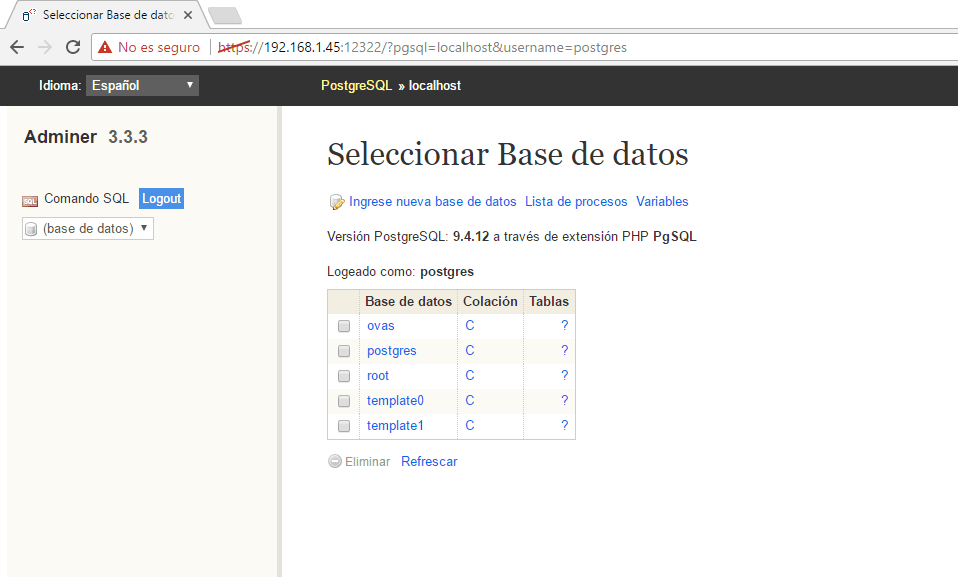
Este procedimento simples e rápido resultará em uma implementação do Odoo v8 em uma distribuição Debian, otimizada e configurada para funcionar de forma otimizada. No futuro faremos tutoriais que nos permitirão afinar o nosso ERP Odoo e aprenderemos a configurá-lo para o adaptar ao nosso SME.
Diga-nos o que você acha desse tipo de conteúdo e o que deseja que abordemos em nosso próximo tutorial. Muito obrigado e continuamos !!

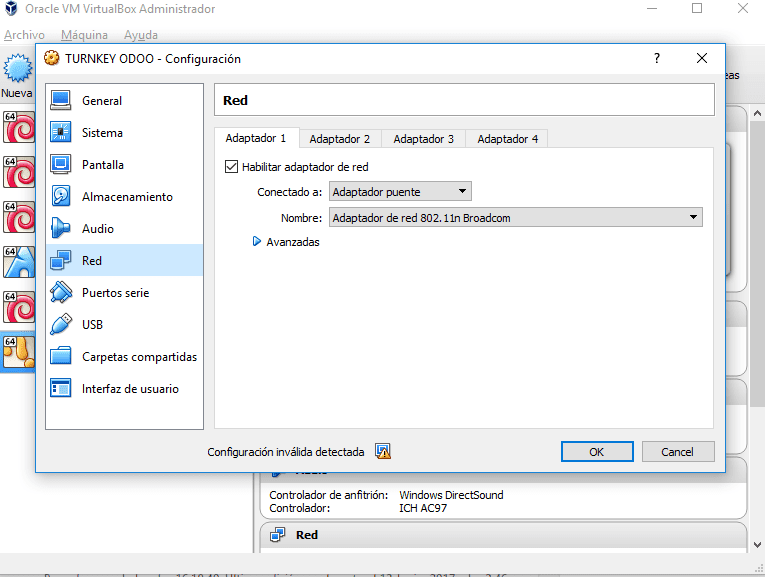
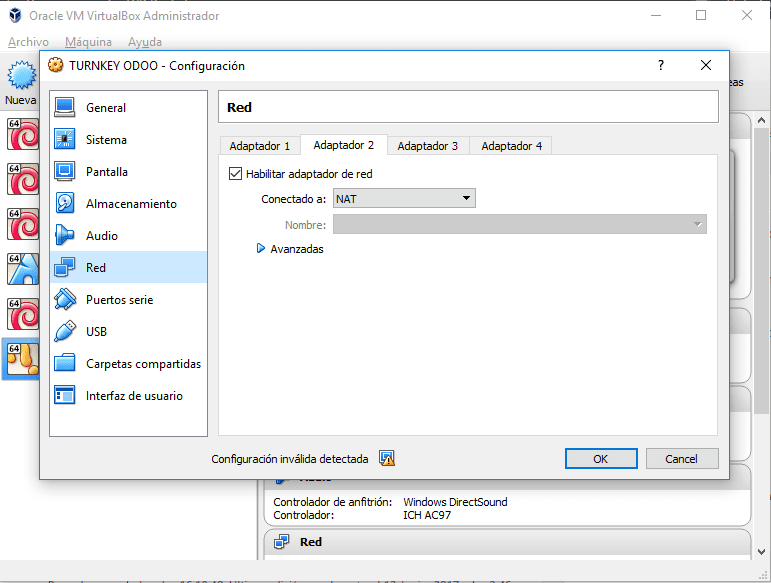
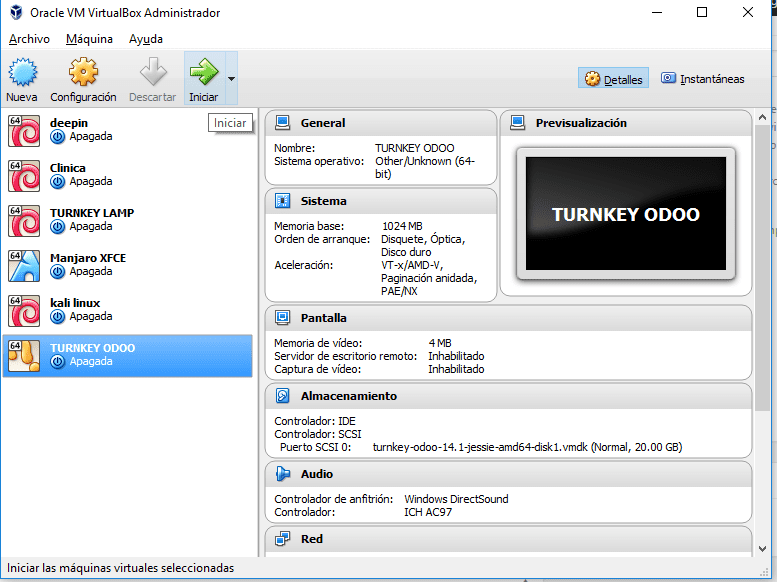



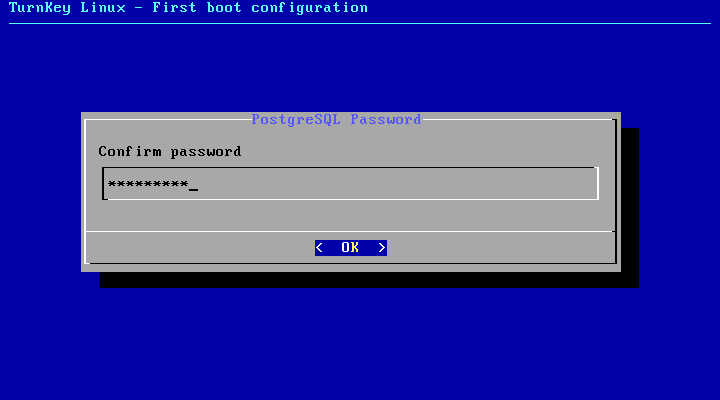

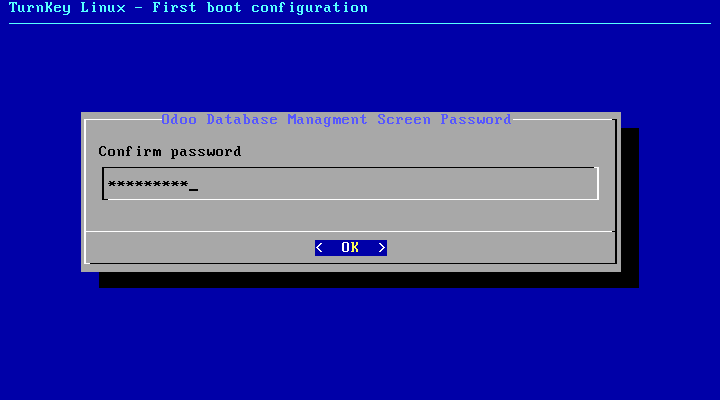

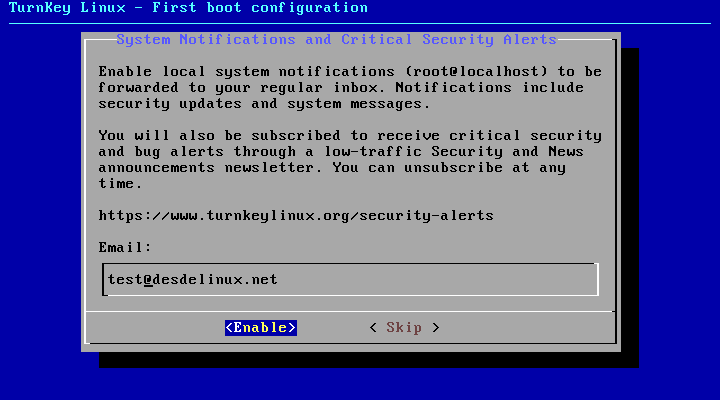
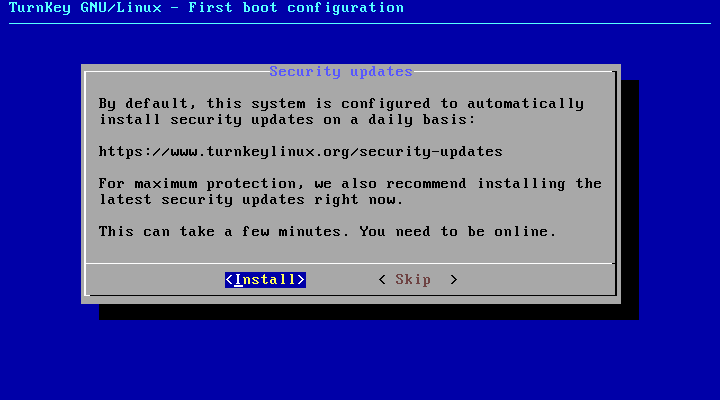
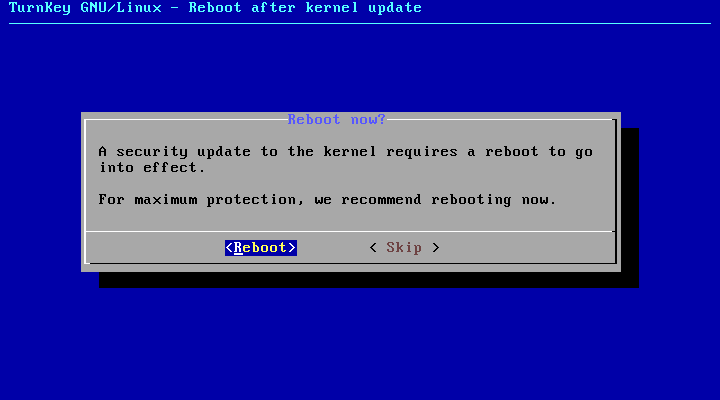
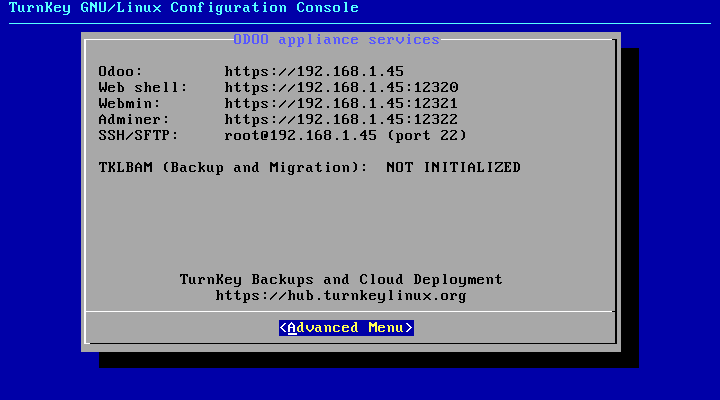
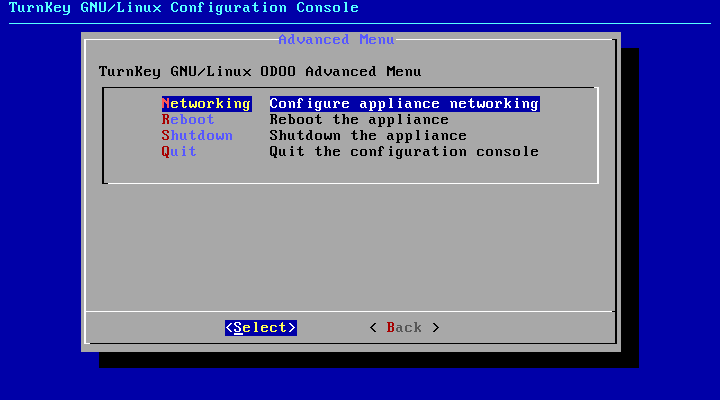
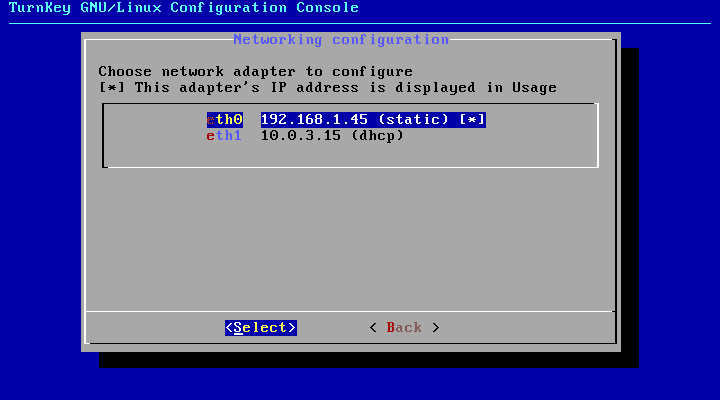
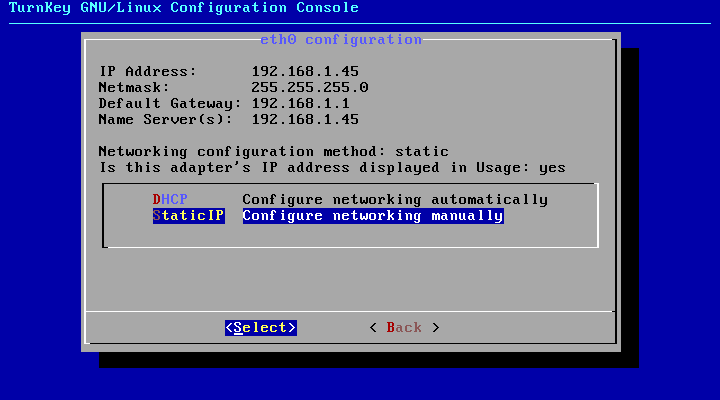
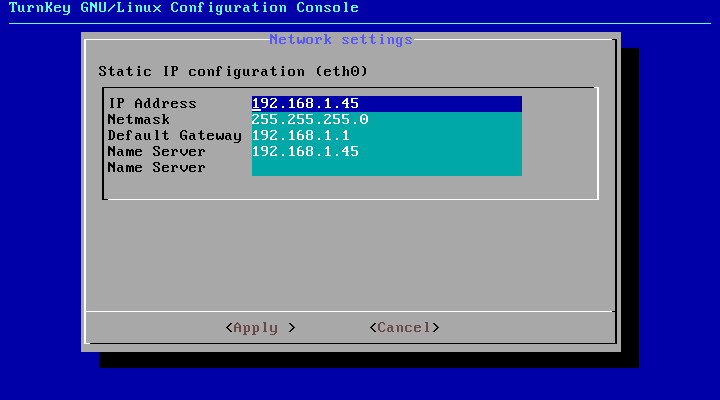
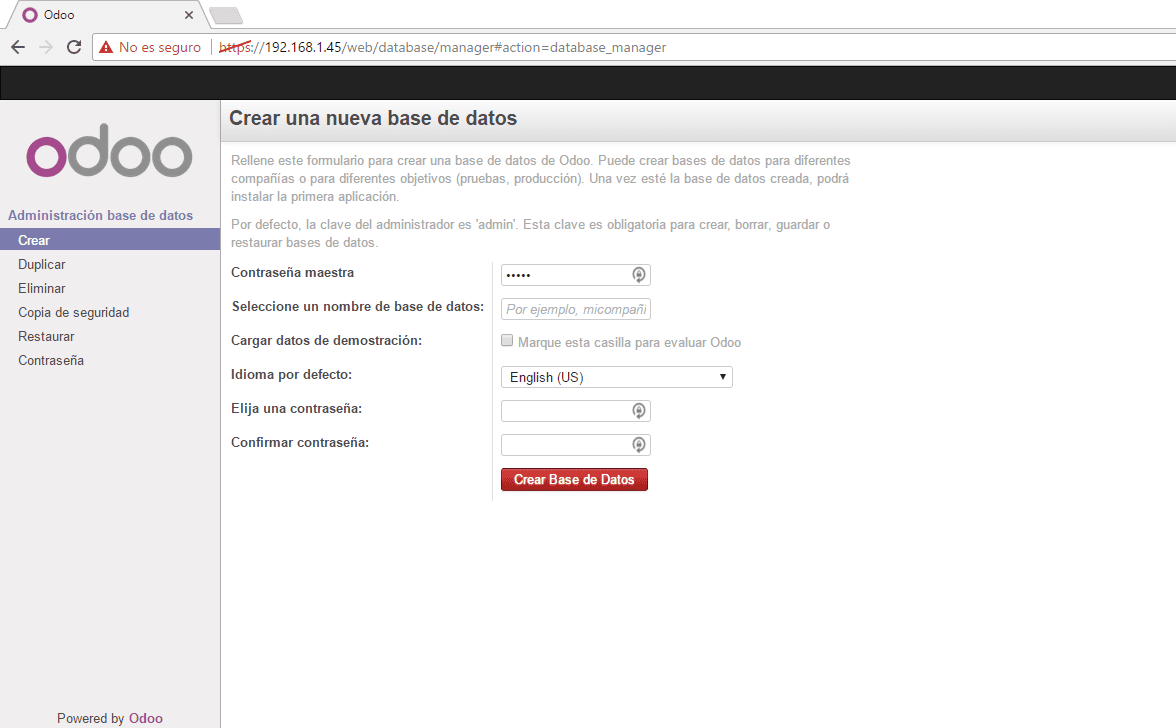

Ola boa tarde tudo bem
Eu realmente amo sua página muito boa.
Eu sou novo em software livre e gostaria de saber se você pode enviar um artigo sobre como criar um site gratuito com domínio e SEO para aumentar o Rating no google, não sei se isso é possível.
hehehehehe.
Saudações e muito obrigado
AT: deibis Contreras
muito bom suporte, seria muito interessante ver a continuação deste tópico, configurá-lo e ver alguns exemplos já lançados, obrigado pela informação
Olá, informações muito boas.
Gostaria de saber se este software é gratuito, e se os módulos que podem ser ativados e que compõem o ERC são gratuitos.
Para tutoriais futuros, gostaria de saber se ele pode ser implementado para acesso online, ou seja, uso prático de diferentes escritórios conectando-se remotamente usando o navegador web, custos de implementação, custos do módulo, que tipo de empresas pode ser adaptado , segurança do aplicativo em uso.
Muito obrigado pelo seu trabalho e que Deus os abençoe.
Tomeu.
O Erp é gratuito e de código aberto, existem módulos gratuitos e livres, mas também existem módulos proprietários, também existem fóruns com documentação e consultores que o aconselham (a maioria cobra pelos seus honorários) ... Vamos tentar aprofundar o que podemos fazer Com o erp, por experiência própria acredito que este ERP pode ser adaptado a qualquer tipo de empresa, desde que implementados os módulos necessários, o que quero dizer com isto é que as pequenas PMEs necessitarão de muito poucos módulos e por exemplo as indústrias metalúrgicas um pouco mais.
Muito obrigado pelo seu tempo e dedicação.
Que Deus te abençoe.
Tomeu.
Comentário: Há muito tempo procuro um ERP + CRM para o meu escritório. mas acho que meu PC tem poucos recursos para virtualização (P4 2,8 single core ram 3gb) Devo ver instruções sobre como instalá-lo. Saudações.
Prezado, você também pode baixar uma imagem ISO neste link https://www.turnkeylinux.org/download?file=turnkey-odoo-14.1-jessie-amd64.iso e instale-o como se fosse uma distro Linux ... Você não terá nenhum problema, só que nesse caso não é virtualizado mas é instalado da forma tradicional.Os passos são semelhantes, exceto que na primeira parte irá perguntar-lhe a partição onde você deseja instalá-lo .. Qualquer dúvida me avise
A isso posso responder, sou / somos usuários Odoo, temos vários computadores rodando-o. O Odoo é executado no Chrome, Firefox ou qualquer outro navegador, portanto, qualquer máquina que possa acessar a web é compatível. É independente do sistema operacional. O normal é tê-lo instalado em um servidor web, que nas pequenas empresas é mais prático e econômico alugá-lo.
Deixe-me fazer você perceber algo que pode dificultar o resultado final. É normal, pelo menos no nosso caso, que no final acabe por abrir um zilhão de separadores, cada um com um ecrã Odoo (encomendas, clientes, guias de remessa, etc.) Lembre-se que nesta situação os navegadores são glutões de memória RAM. Acho que seria interessante expandir a memória, no nosso caso temos maquinas de 2GB de ram, mas pedimos os novos PCs com 8 ou 16GB, agradecemos.
Olá Gregorio, Você também pode aproveitar os novos recursos do Firefox.
https://www.adslzone.net/2017/06/14/firefox-54/
Tudo de graça não pode existir porque tem que comer alguma coisa, em casos como o Google, criadores de vídeos para o YouTube, etc. eles podem cobrar a conta da publicidade e o usuário é gratuito. Mas nas aplicações empresariais o lógico é pagar mais cedo ou mais tarde (módulos, funcionalidades, customizações, instalação, consultoria, ...).
Acho que Odoo é muito bom, mas complexo para uma pequena PME que não precisa de tanto, para esse caso um mais simples de instalar pode ser melhor: invoicescripts.
Em qualquer caso, você tem que estudar bem o que cada aplicação oferece totalmente grátis, quanto custam os módulos necessários para funcionar bem na sua empresa e os custos de implementação (instalação e parametrização por um lado e outro muito importante: treinamento).
Está muito bem explicado.
Um howto para dolibarr também seria bom.
Um artigo muito interessante. No meu caso particular ainda resta algo grande, reconheço que toda vez que tento configurar um servidor eu estrago tudo e a situação me deixa para trás, embora admita que, como você disse, parece fácil.
No trabalho temos instalado, vai durar três anos com ele, e estamos muito felizes e maravilhados com sua potência e adaptabilidade. Escusado será dizer que o recomendamos sem hesitação. Nossa empresa é agrícola e realiza a parte de produção, processamento e comercialização, isso inclui também uma loja, pedidos online, etc. Não vamos nos limitar a um tpv sem mais. Temos PCs com Windows e Linux. Vale ressaltar que acho lógico recorrer a um especialista no assunto para instalar, configurar e manter o sistema, a instalação, como você diz, parece fácil, mas para a maioria (pelo menos para nós) tudo que vai mais é ótimo Além de reinstalar e configurar o sistema operacional. Para uma pequena loja ou empresa, uma instalação normal pode ser mais do que suficiente, mas quando você entra em processos um pouco mais complicados, descobre-se que existem milhares de módulos, apenas descobrir o que cada um faz e qual é o mais adequado pode ser opressor para você. neófilo. Observe também que, em qualquer caso, se uma empresa tiver seus próprios técnicos de informática ou os contratar, Odoo é uma economia "Muito Importante" para ninguém, o programa não custa nada, não há licenças, apenas se você não operar como técnico de informática (nosso caso) você terá que contratar alguém para mantê-lo para você (é gratuito, não é altruísta), permite adaptá-lo a qualquer necessidade, extensões, etc, etc. Que ninguém cometa o erro de pensar que por ser gratuito será mais limitado do que outra solução comercial.
Uma saudação.
Boa noite e saudações da fria Bogotá.
Agradeço imensamente por este tutorial, que pessoalmente considero muito importante e bastante compreensível para leigos como eu.
Estou ansioso para o segundo e porque não vários outros tutoriais sobre este tópico.
Após a leitura do material, fiquei com muitas dúvidas, preocupações e lacunas. Espero poder esclarecê-los assim que a próxima parte for lançada.
Obrigado.
Boa noite
Fico muito grato se você puder me fornecer um link ou tutoriais sobre como configurar e usar o Odoo
excelente contribuição
Caro Lagarto, que boa contribuição !!!!, há dois anos instalei o Odoo 8 na minha empresa (Farmácia) e com muito esforço consegui configurá-lo para funcionar, é um software tremendamente adaptável e não é assim difícil de configurar.
Esta manhã baixei o iso e instalei em um PC antigo seguindo as instruções aqui explicadas, tudo funcionou perfeitamente. Com este sistema operacional com Odoo pré-instalado, será muito mais fácil fazer backup do meu banco de dados.
Só uma pergunta: você pode instalar um desktop como xfce, gnome, etc? ou a ideia é que funcione apenas como servidor?
Muito obrigado.
Você poderia instalar um ambiente de desktop, mas é recomendado que ele fique sem um ambiente de desktop e que você faça acesso remoto, desta forma você consome menos recursos e tem uma instalação mais limpa.
Estou tentando gerar um novo banco de dados e recebo a seguinte mensagem:
Erro do servidor Odoo
Traceback (última chamada mais recente):
Arquivo "/opt/openerp/odoo/openerp/http.py", linha 539, em _handle_exception
return super (JsonRequest, self) ._ handle_exception (exceção)
Arquivo "/opt/openerp/odoo/openerp/http.py", linha 576, em envio
resultado = self._call_function (** self.params)
Arquivo "/opt/openerp/odoo/openerp/http.py", linha 313, em _call_function
return self.endpoint (* args, ** kwargs)
Arquivo "/opt/openerp/odoo/openerp/http.py", linha 805, em __call__
return self.method (* args, ** kw)
Arquivo "/opt/openerp/odoo/openerp/http.py", linha 405, em response_wrap
resposta = f (* args, ** kw)
Arquivo "/opt/openerp/odoo/addons/web/controllers/main.py", linha 703, na criação
params ['create_admin_pwd'])
Arquivo "/opt/openerp/odoo/openerp/http.py", linha 881, em proxy_method
resultado = dispatch_rpc (self.service_name, método, args)
Arquivo "/opt/openerp/odoo/openerp/http.py", linha 115, em dispatch_rpc
resultado = despacho (método, parâmetros)
Arquivo "/opt/openerp/odoo/openerp/service/db.py", linha 65, em envio
security.check_super (passwd)
Arquivo "/opt/openerp/odoo/openerp/service/security.py", linha 32, em check_super
raise openerp.exceptions.AccessDenied ()
AccessDenied: Acesso negado.
Alguma ideia???
Haha, erro meu, por hábito escrevi "admin" como senha mestra, então me ocorreu colocar a senha que atribuí para o odoo na instalação do sistema e deu tudo certo. De qualquer forma, muito obrigado.
Boa! Excelente guia, muito obrigado pelo seu tempo. Estou com um problema: quando a instalação é finalizada, ele permanece no terminal e não levanta o ambiente gráfico. Tentei instalar o xorg, mas também não o inicia. Como devo entrar?
Desculpe pela ignorância.
Saudações!